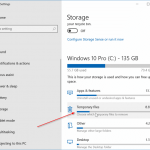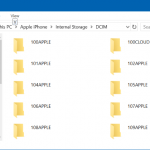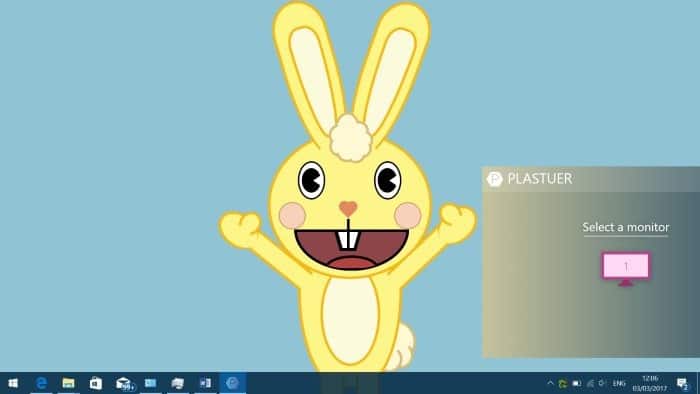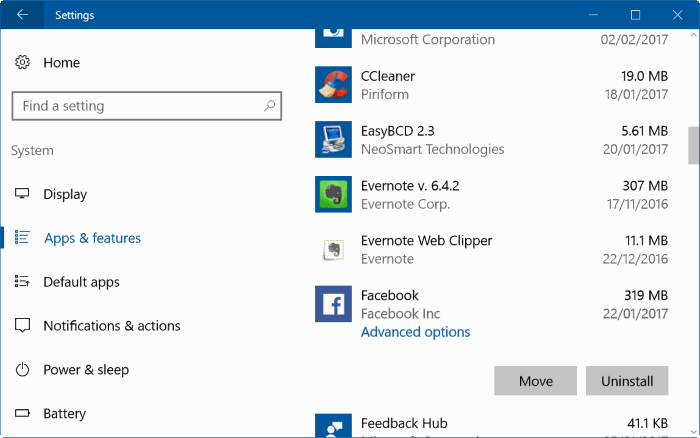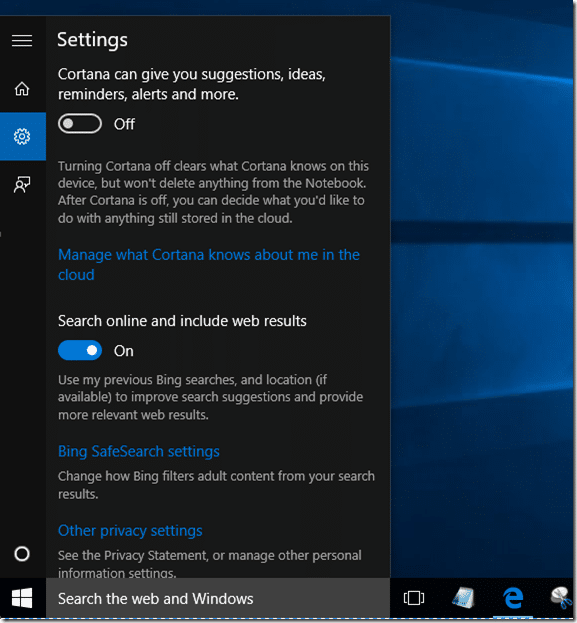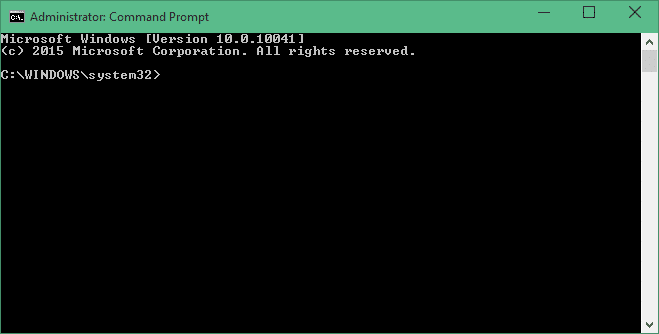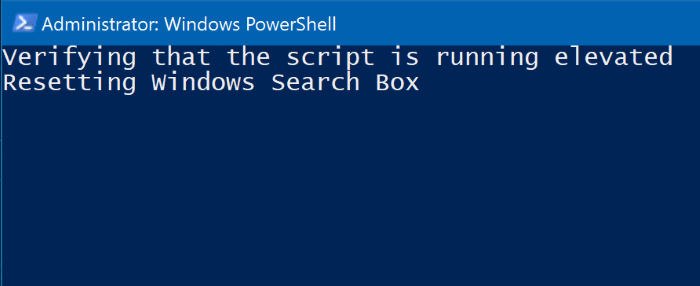Cela fait un an que Microsoft a publié Windows 10, sa dernière version du système d’exploitation Windows. Aujourd’hui, comme promis précédemment, Microsoft a commencé à publier la mise à jour anniversaire pour Windows 10.
Quoi de neuf dans la mise à jour anniversaire de Windows 10
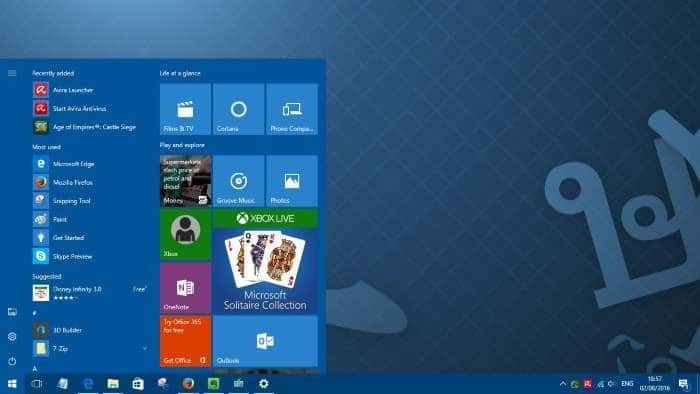
Pour commencer, la mise à jour anniversaire de Windows 10 est la deuxième mise à jour majeure du système d’exploitation Windows 10 de Microsoft. La première mise à jour majeure a été publiée en novembre 2015.
La mise à jour anniversaire est entièrement gratuite pour les PC exécutant des copies activées de Windows 10. En plus de divers correctifs, la mise à jour anniversaire apporte plusieurs nouvelles fonctionnalités et améliorations à Windows 10.
Windows Ink, Cortana amélioré, les extensions de navigateur Edge, Bash dans Windows, les améliorations du menu Démarrer et celles du Windows Store sont les points forts de la mise à jour anniversaire.
Microsoft a commencé à déployer la mise à jour anniversaire pour Windows 10 il y a quelques minutes à peine, et votre PC Windows 10 devrait télécharger automatiquement la mise à jour dans les prochains jours, sauf si vous avez désactivé la fonctionnalité Windows Update. Cela dit, comme plus de 350 millions de PC exécutent Windows 10, la mise à jour sur le PC peut prendre quelques semaines.
Aucun des programmes et applications installés ne sera supprimé lors de l’installation de la mise à jour. De même, vos données seront stockées.
Téléchargez et installez la mise à jour anniversaire de Windows 10
Suivez les instructions ci-dessous pour installer la mise à jour anniversaire de Windows 10 sur votre PC Windows 10.
REMARQUE: Avant de vérifier et de télécharger la mise à jour anniversaire, assurez-vous que vous disposez d’au moins 10 Go d’espace libre sur votre lecteur système (lecteur Windows 10). Si vous ne disposez pas de suffisamment d’espace libre, vous pouvez supprimer en toute sécurité les fichiers temporaires ou utiliser le logiciel CCleaner pour libérer de l’espace disque.
Étape 1: Aller vers paramètres > Mise à jour et sécurité > Windows Update.
Étape 2: Clique le Rechercher des mises à jour pour permettre à Windows 10 de vérifier toutes les mises à jour disponibles. S’il est disponible pour votre PC, Windows Update commencera automatiquement à télécharger la mise à jour anniversaire. Notez que la mise à jour d’anniversaire apparaîtra comme Mise à niveau des fonctionnalités vers Windows 10, version 1607.
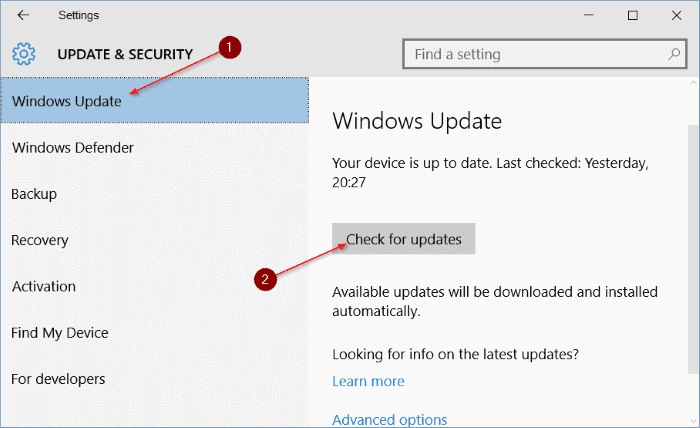
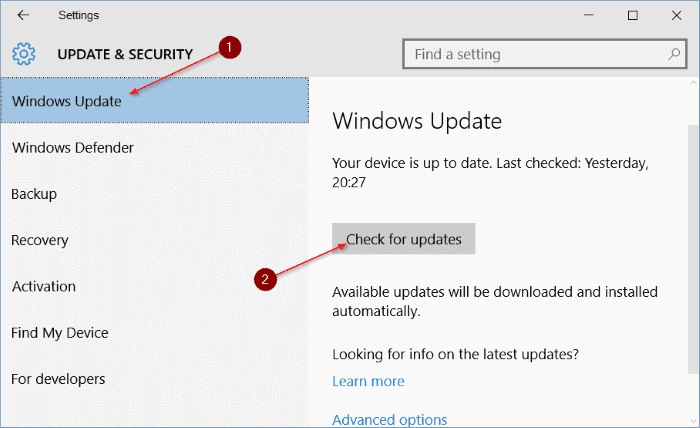
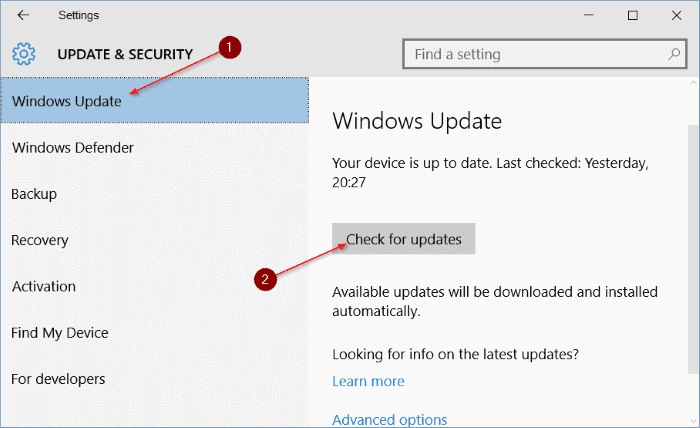
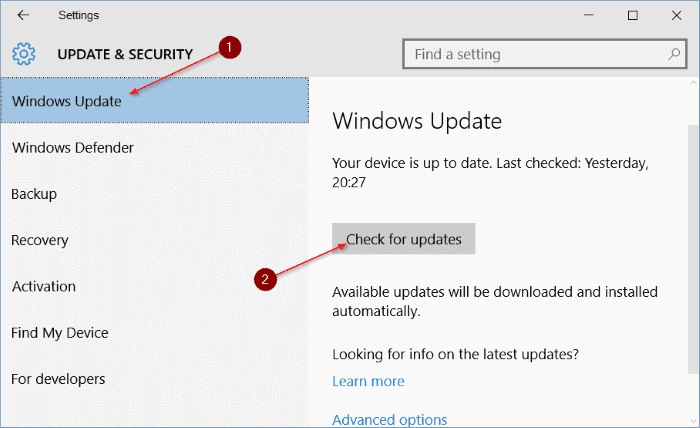
Étape 3: Une fois la mise à jour anniversaire téléchargée, votre PC sera programmé pour redémarrer les heures d’activité pour commencer l’installation de la mise à jour téléchargée. Vous pouvez également télécharger manuellement votre PC une fois la mise à jour téléchargée pour commencer l’installation de la mise à jour.
Étape 4: Selon la configuration matérielle de votre PC, la mise à jour peut prendre quelques heures pour terminer l’installation. Votre PC redémarrera plusieurs fois au cours du processus.
Étape 5: Une fois la mise à jour installée, vous serez redirigé vers l’écran de verrouillage. Connectez-vous à votre compte. Vous devriez voir le bureau de mise à jour anniversaire de Windows 10 en quelques minutes.